คำถามที่คุณอาจสงสัยเกี่ยวกับ Elementor (ตอบคำถามทางเทคนิคที่พบบ่อยกว่า 20 รายการ)
เผยแพร่แล้ว: 2020-08-04ทุกวันนี้ คุณสามารถสร้างการออกแบบที่สมบูรณ์แบบพิกเซลใน WordPress ได้โดยไม่ต้องรู้รหัสใดๆ ไม่ว่าคุณจะเป็นนักพัฒนามืออาชีพหรือเพิ่งเริ่มต้น คุณสามารถสร้างเว็บไซต์ที่มีประสิทธิภาพสูงได้อย่างอิสระด้วย Elementor WordPress
Elementor เป็นโปรแกรมสร้างเพจ WordPress แบบลากและวางฟรี เพื่อสร้างเว็บไซต์ที่สวยงามภายในไม่กี่นาที เทคนิคการออกแบบที่เรียบง่ายและความสามารถในการออกแบบส่วนหน้าทำให้ Elementor เป็นผู้สร้างเพจที่ได้รับความนิยมสูงสุดในช่วง 4 ปีที่ผ่านมา
ขณะนี้ ผู้คนมากกว่า 4 ล้านคนกำลังใช้งาน Elementor Page Builder บนไซต์ WordPress ของตนอย่างแข็งขัน
ในบล็อกนี้ เราจะมาอธิบายเกี่ยวกับเครื่องมือสร้างเพจชื่อดัง “Elementor” ที่ช่วยในการสร้างเลย์เอาต์แบบกำหนดเองสำหรับเว็บไซต์ของคุณและมาพร้อมกับฟังก์ชันที่น่าสนใจมากมาย
คำถามที่พบบ่อยเกี่ยวกับ Elementor & WordPress
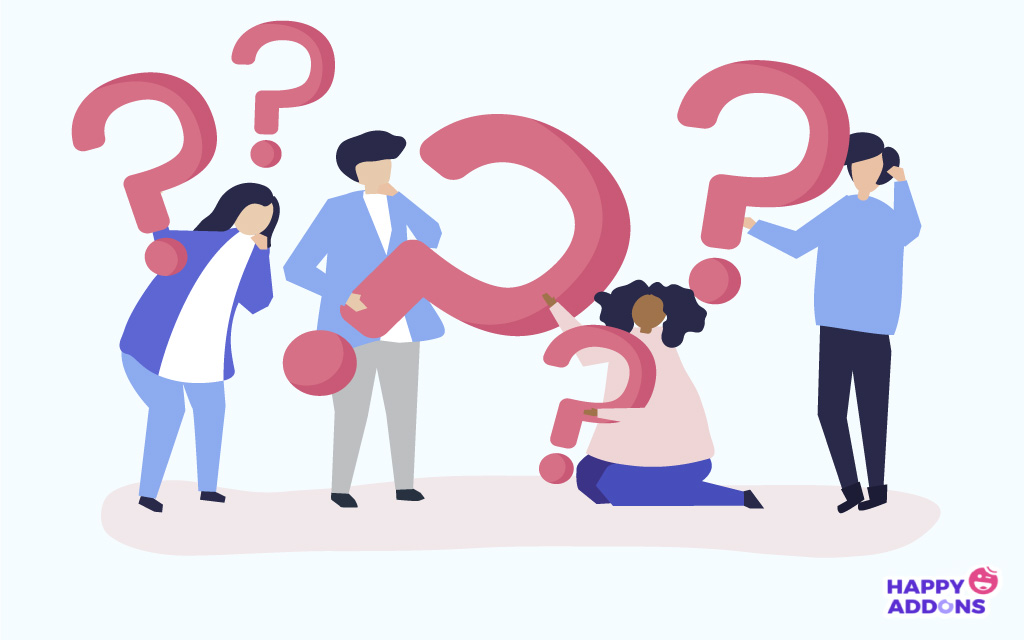
ในฐานะผู้ใช้ Elementor คุณอาจมีคำถามมากมายในใจ เราได้เลือกคำถามที่พูดบ่อยที่สุดบางส่วนจากเว็บ และจะพยายามชี้แจงความสับสนทั้งหมดของคุณ ให้เช็ค!
1. Elementor คืออะไร?
Elementor คือเครื่องมือสร้างหน้า WordPress ฟรีที่ช่วยให้คุณสร้างการออกแบบเว็บไซต์ที่น่าทึ่งและแก้ไขได้โดยใช้อินเทอร์เฟซแบบลากแล้ววาง
แม้ว่า Elementor จะมีคะแนนเริ่มต้น 4.8 จาก 5 ใน WordPress.org และมีการดาวน์โหลดมากกว่า 34 ล้านครั้งจนถึงปัจจุบัน! จากข้อมูลของ Builtwith 1.63% ของเว็บไซต์ 1 ล้านอันดับแรกของโลกกำลังใช้ Elementor เพื่อออกแบบเว็บไซต์ของตน
ตัวเลขนี้ประมาณ 16,322! ในความเป็นจริง มีไซต์ประมาณ 900K ที่ใช้ Elementor ในสหรัฐอเมริกา ดังนั้นจึงไม่น่าแปลกใจเลยที่คุณเป็นผู้ใช้ Elementor
2. Elementor ทำงานอย่างไรกับ WordPress?
Elementor สร้างขึ้นเพื่อออกแบบและปรับแต่งไซต์ที่ขับเคลื่อนด้วย WordPress ทุกประเภท ไม่ว่าจะเป็นเชิงพาณิชย์ บล็อกส่วนตัว เว็บไซต์สมาชิก ร้านค้าออนไลน์ หรืออะไรก็ได้ที่คุณต้องการ ตัวสร้างหน้าส่วนหน้านี้ให้ความเป็นไปได้ในการออกแบบที่ไร้ขีดจำกัด และออกแบบเว็บไซต์ของคุณให้ใช้งานได้จริง และคุณไม่จำเป็นต้องสลับไปมาระหว่างตัวแก้ไขและโหมดแสดงตัวอย่าง
3. ฉันจะติดตั้ง Elementor Page Builder ได้อย่างไร
สมมติว่าคุณมีไซต์ WordPress แล้ว ตอนนี้ ทำตาม 3 ขั้นตอนง่ายๆ เหล่านี้เพื่อใช้งาน Elementor บนไซต์ของคุณ
ขั้นตอนที่ 1: ลงชื่อเข้าใช้แดชบอร์ด WordPress คลิก Plugins > Add New
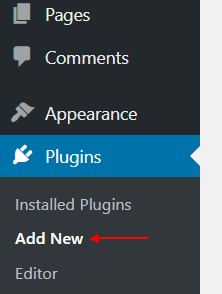
ขั้นตอนที่ 2 : จากนั้นค้นหา "องค์ประกอบ" และเลือก " ติดตั้ง ทันที "
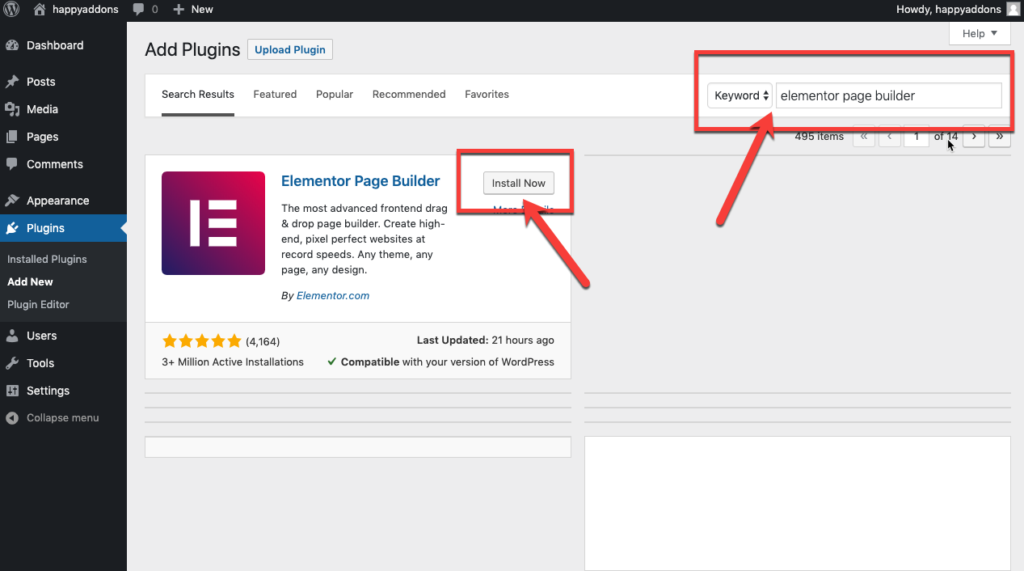
ขั้นตอนที่ 3: ตอนนี้ไปข้างหน้าและคลิกที่ " เปิดใช้งาน " เพื่อใช้งาน Elementor บนไซต์ของคุณ
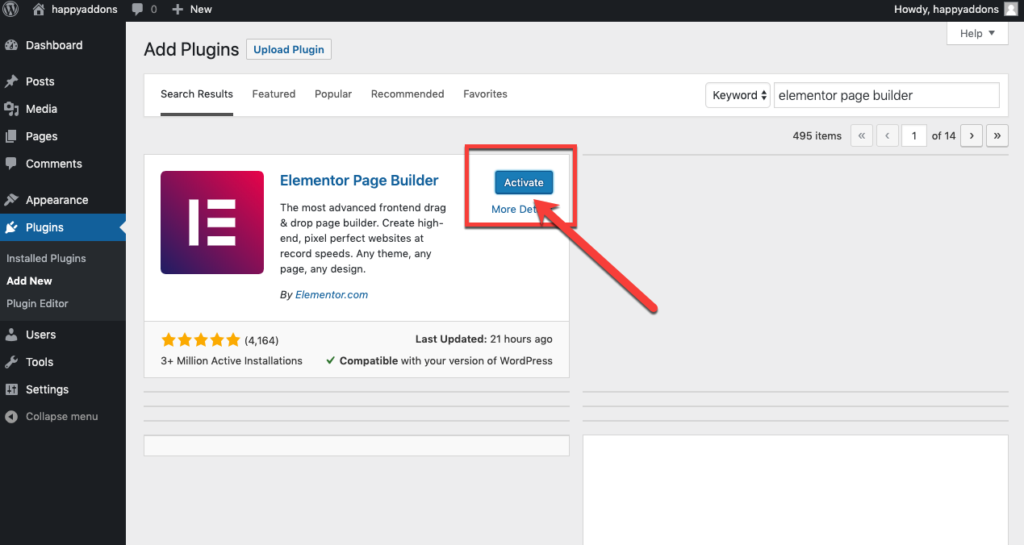
ตรวจสอบวิธีอื่นในการรับ Elementor บนเว็บไซต์ WordPress ของคุณ

4. Elementor ทำให้เว็บไซต์ของคุณช้าลงหรือไม่?
เว็บไซต์ทำงานช้าด้วยเหตุผลหลายประการ คุณไม่สามารถตำหนิ Elementor เพียงอย่างเดียว เหตุผลหลายประการอยู่เบื้องหลังสิ่งนี้ เช่น ปัญหาการโฮสต์ ข้อผิดพลาดของเซิร์ฟเวอร์ การมีไฟล์สื่อขนาดใหญ่ สคริปต์ภายนอก ปลั๊กอินเพิ่มเติม ไฟล์ธีม เป็นต้น ดังนั้น คุณสามารถปฏิบัติตามกลยุทธ์พื้นฐานบางอย่างเพื่อเพิ่มความเร็วให้กับไซต์ Elementor ของคุณ
5. Elementor ใช้งานได้กับทุกธีมหรือไม่
Elementor ทำงานได้ดีกับธีมทั้งหมดที่เคารพมาตรฐานการเข้ารหัสของ WordPress ที่กำหนดโดย Codex ตรวจสอบธีมที่เข้ากันได้ดีที่สุดสำหรับ Elementor เพื่อสร้างไซต์ WordPress ด้วยความเร็วในการโหลดที่รวดเร็ว
6. Elementor ทำงานร่วมกับปลั๊กอิน WordPress อื่น ๆ ได้หรือไม่?
Elementor ทำงานได้อย่างราบรื่นกับธีมและปลั๊กอินของ WordPress เกือบทั้งหมด คุณจึงสามารถใช้เครื่องมือออกแบบอันน่าทึ่งนี้ร่วมกับปลั๊กอิน WordPress อื่นๆ ได้พร้อมกัน
7. ฉันสามารถแก้ไขหน้าบล็อกของฉันด้วย Elementor WordPress ได้หรือไม่
แน่นอนคุณสามารถ คุณจะต้องใช้ Theme Builder เพื่อแก้ไข ด้วย Elementor Pro Theme Builder คุณสามารถมองเห็นได้ ปรับแต่งทุกส่วนของหน้าบล็อกของคุณ รวมทั้งส่วนหัวและส่วนท้าย
8. ฉันสามารถสร้างธีมของตัวเองด้วย Elementor ได้หรือไม่?
คุณสามารถออกแบบทุกส่วนของธีมของคุณทีละส่วนโดยใช้เทมเพลต Elementor Pro แต่คุณไม่สามารถนำเข้าและส่งออกธีมที่สมบูรณ์ซึ่งรวมส่วนของธีมทั้งหมด อย่างไรก็ตาม คุณสามารถนำเข้าและส่งออกทุกส่วนของธีมแยกกันได้
9. ฉันสามารถใช้ Elementor Pro เพื่อสร้างเว็บไซต์สำหรับลูกค้าได้หรือไม่?
แน่นอนคุณสามารถ! Elementor Pro ได้รับการออกแบบมาเป็นพิเศษเพื่อช่วยให้คุณได้ลูกค้าเพิ่มขึ้น ช่วยให้คุณสร้างเว็บไซต์ได้เร็วกว่าเดิมด้วยรูปลักษณ์ที่เย้ายวน ดังนั้นคุณสามารถเข้าร่วมกับลูกค้าจำนวนมากทุกเดือนได้อย่างราบรื่น เนื่องจากแผน Elementor Expert ช่วยให้คุณสร้างไซต์ได้ 1,000 แห่งต่อปี
10. Elementor Pro ราคาเท่าไหร่?
Elementor Pro มาในแผนการสมัครสมาชิก 3 แบบที่แตกต่างกัน เช่น ส่วนบุคคล พลัส และผู้เชี่ยวชาญ มีค่าใช้จ่ายเพียง 99 ดอลลาร์หากคุณต้องการใบอนุญาตเว็บไซต์สามใบและ 199 ดอลลาร์สำหรับใบอนุญาตเว็บไซต์ไม่จำกัด
อย่างไรก็ตาม คุณสามารถติดตั้ง Elementor เวอร์ชันฟรีได้ เพื่อทำความคุ้นเคยกับคุณลักษณะพื้นฐานของมัน จากนั้นเลือกแผนการสมัครสมาชิกที่เหมาะสมกับความต้องการของคุณมากที่สุด
11. จะเกิดอะไรขึ้นเมื่อ Elementor Pro หมดอายุ?
Elementor Pro มาพร้อมกับการสมัครสมาชิกรายปี ในแต่ละปีใบอนุญาตของคุณจะต่ออายุอัตโนมัติ ดังนั้น คุณจะยังคงได้รับการสนับสนุนระดับพรีเมียม เทมเพลต Pro และการอัปเดตต่อไป คุณสามารถยกเลิกการต่ออายุอัตโนมัติได้ทุกเมื่อ ในกรณีดังกล่าว โปรเจ็กต์ที่มีอยู่ทั้งหมดของคุณจะยังคงเหมือนเดิม และฟีเจอร์ Pro ที่คุณใช้ในการออกแบบก่อนหน้านี้จะยังคงทำงานเหมือนเดิม
ค้นหาสิ่งที่คุณควรทำเมื่อ Elementor Pro หมดอายุ
12. ฉันจะส่งออกหน้า Elementor ได้อย่างไร
ประการแรก คุณต้องบันทึกเทมเพลตทั้งหมดที่คุณต้องการส่งออกและนำกลับมาใช้ใหม่บนไซต์อื่น ตอนนี้ไปที่หน้านั้น คุณจะพบปุ่มอัปเดตสีเขียวที่ด้านล่างซ้ายของแผง Elementor จากนั้นคลิกที่ไอคอนลูกศรขึ้นถัดจากปุ่มอัปเดตแล้วเลือกบันทึกเป็นเทมเพลต เลือกชื่อสำหรับเทมเพลตของคุณและบันทึก
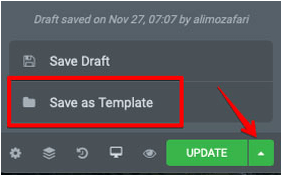
หลังจากบันทึกหน้าแล้ว ให้ส่งออกโดยทำตามขั้นตอนง่ายๆ 2 ขั้นตอน:
1. จากเมนูด้านซ้ายของ WordPress ให้ไปที่เทมเพลต > เทมเพลตที่บันทึกไว้

2. วางเมาส์เหนือเทมเพลตที่คุณต้องการส่งออกแล้วคลิกส่งออกเทมเพลต มันจะถูกบันทึกเป็นรูปแบบ json ซึ่งคุณสามารถใช้เพื่อนำเข้าบนไซต์ WordPress อื่น ๆ ที่ใช้ Elementor ได้เช่นกัน

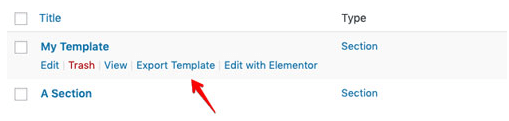
13. ฉันจะนำเข้าหน้า Elementor ได้อย่างไร
ในการนำเข้าหน้า Elementor คุณต้องบันทึกแม่แบบก่อนเช่นด้านบน จากนั้นคุณสามารถนำเข้าเทมเพลตไปยังเว็บไซต์ของคุณได้โดยทำตามขั้นตอนด้านล่าง:
1. จากเมนูด้านซ้ายของ WordPress ให้ไปที่เทมเพลต > เทมเพลตที่บันทึกไว้

2. จากนั้นคลิกปุ่ม “นำเข้าเทมเพลต” ที่ด้านบนของหน้า และอัปโหลดไฟล์ json
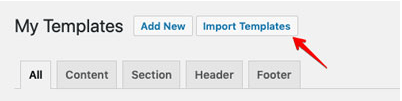
หลังจากนำเข้าแม่แบบแล้ว คุณสามารถใช้แม่แบบสำหรับเค้าโครงหน้าใหม่ของคุณได้ คุณสามารถปรับแต่งได้ตามความต้องการของคุณและทำซ้ำขั้นตอนไม่รู้จบสำหรับเว็บไซต์อื่นๆ เช่นกัน
14. ฉันจะคัดลอกหน้า Elementor ไปยังเว็บไซต์อื่นได้อย่างไร
วิธีที่ง่ายที่สุดในการคัดลอกเนื้อหาของหน้า Elementor จากเว็บไซต์หนึ่งไปยังอีกเว็บไซต์หนึ่งคือการบันทึกเป็นเทมเพลตก่อน แล้วส่งออก เป็นไฟล์ .json จากนั้นคุณสามารถนำเข้าไปยังเว็บไซต์อื่นได้
15. ฉันสามารถคัดลอกวิดเจ็ตจากโดเมนหนึ่งไปยังอีกโดเมนหนึ่งได้หรือไม่
คุณไม่สามารถทำได้โดยตรงกับองค์ประกอบหลัก คุณต้องมีโปรแกรมเสริมเพิ่มเติมสำหรับสิ่งนั้น Happy Addons ช่วยให้คุณสามารถคัดลอกและวางวิดเจ็ตหรือส่วนใด ๆ ภายในเว็บไซต์ต่างๆ ไม่ยุ่งยากสำหรับการส่งออกและนำเข้า
16. ฉันสามารถสร้างป๊อปอัปประเภทใดด้วย Elementor WordPress
คุณสามารถสร้างป๊อปอัปได้ไม่รู้จบที่คุณสามารถจินตนาการได้ เช่น ป๊อปอัปสำหรับสมาชิกอีเมล ป๊อปอัปแบบฟอร์มการเข้าสู่ระบบ การล็อกและอัปเกรดเนื้อหา แผ่นรองต้อนรับ ป๊อปอัปโปรโมชันและการขาย ป๊อปอัปประกาศ ผลิตภัณฑ์ที่เกี่ยวข้องและการเพิ่มยอดขาย ป๊อปอัปที่ตั้งใจออก แบบฟอร์มยินยอม ป๊อปอัปตัวนับเวลาถอยหลัง การตลาด และช่องทางการขาย และอื่นๆ อีกมากมาย!
17. ฉันสามารถวาง Elementor Widget ในป๊อปอัปได้หรือไม่?
แน่นอนคุณสามารถ ประการแรก ออกแบบป๊อปอัปของคุณในลักษณะเดียวกับที่คุณออกแบบหน้าอื่นๆ ใน Elementor คุณสามารถเพิ่ม Elementor Widgets, แบบฟอร์ม, แม่แบบและองค์ประกอบอื่น ๆ ได้ตามที่คุณต้องการ
18. ส่วนเสริมของ Elementor ที่มีชื่อเสียงและใช้กันมากที่สุดคืออะไร?
Elementor เป็นตัวสร้างเพจที่มีคุณลักษณะหลากหลายที่สุดที่ทำให้การสร้างไซต์เป็นเรื่องง่ายเหมือนพาย อย่างไรก็ตาม คุณสามารถเพิ่มพลังของมันได้ด้วยการเพิ่ม Elementor Addons ของบริษัทอื่น
เราได้ระบุ 12 Elementor-addons อันดับต้น ๆ ด้านล่าง:
- ส่วนเสริมที่มีความสุข
- ส่วนเสริมพรีเมียม
- ส่วนเสริมที่จำเป็น
- โปรแกรมเสริมตาข่ายสด
- ทุกที่ Elementor
- ส่วนเสริมและเทมเพลต Elementor
- Element Pack
- JetWidgets สำหรับองค์ประกอบ
- องค์ประกอบพิเศษ
- สุดยอดโปรแกรมเสริม
- PowerPack
- องค์ประกอบ Envato
นอกจากนี้ยังมีส่วนเสริมที่เป็นประโยชน์มากมายสำหรับ Elementor คุณสามารถตรวจสอบได้
19. Elementor เสนอเวอร์ชันสาธิตหรือไม่?
พวกเขาไม่ได้เสนอ Elementor Pro รุ่นทดลองใด ๆ สำหรับการทดลองใช้ แต่โชคดีที่ Elementor เสนอนโยบายการคืนเงินสำหรับการทดลองใช้ 30 วัน ดังนั้น หากคุณพบปัญหาใดๆ คุณสามารถยกเลิกการซื้อของคุณได้ และได้รับเงินคืนในช่วง 30 วันแรก
20. Elementor Pro กับ Free ต่างกันอย่างไร?
เวอร์ชันฟรีของ Elementor นำเสนอความเป็นไปได้ในการออกแบบที่หลากหลายพร้อมการปรับแต่งที่ไม่รู้จบ นอกเหนือจากนี้ Elementor Pro ยังให้อำนาจคุณด้วยเครื่องมือระดับมืออาชีพที่เพิ่มความเร็วเวิร์กโฟลว์ของคุณ และปรับปรุงการแปลงและการขายของคุณ ตรวจสอบรายการตรวจสอบรายละเอียดที่นี่!
21. ฉันจะสร้าง Sticky Header โดยใช้ Elementor WordPress ได้อย่างไร
ในการสร้างหัวกระดาษเหนียวใน Elementor: ไปที่เทมเพลต > ตัวสร้างธีม > ส่วนหัว และแก้ไขเทมเพลตส่วนหัวของคุณ จากนั้นคลิกขวาที่หมายเลขอ้างอิงของส่วนหัวเพื่อแก้ไขส่วน ในแผงควบคุม ให้ไปที่ ขั้นสูง > เอฟเฟกต์การเลื่อน
คุณจะพบตัวเลือกที่แตกต่างกัน 4 แบบในพื้นที่เอฟเฟกต์การเลื่อน: เหนียว, ติดหนึบ, ออฟเซ็ต, ออฟเซ็ตเอฟเฟกต์ ตอนนี้ คุณสามารถเลือกและปรับแต่งได้ตามความต้องการของคุณ
22. จะสร้างตลาดออนไลน์ด้วย Elementor ได้อย่างไร?
Elementor ได้รับการสนับสนุนอย่างเต็มที่จาก WooCommerce ที่อาจช่วยคุณสร้างร้านค้าออนไลน์ของคุณเอง แต่หากต้องการเปลี่ยนให้เป็นตลาดที่มีผู้ค้าหลายราย คุณต้องมีปลั๊กอิน WordPress ของบริษัทอื่น เช่น Dokan
ดังนั้น เริ่มออกแบบธุรกิจตลาดออนไลน์ของคุณเองด้วย Elementor และ Dokan
23. ฉันสามารถสร้างเว็บไซต์หลายภาษาด้วย Elementor ได้หรือไม่
คุณสามารถใช้ปลั๊กอินการแปล WordPress ที่เป็นที่นิยมและมีประโยชน์เพื่อแปลงไซต์ Elementor ของคุณเป็นเว็บไซต์หลายภาษา เราต้องการ WPML เพื่อแปลเว็บไซต์ของคุณเป็นภาษาต่างๆ
24. ฉันจะเป็นสมาชิกของ Elementor WordPress Community ได้อย่างไร?
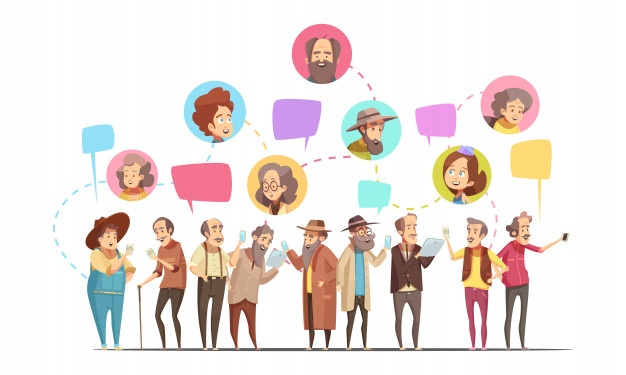
Elementor แบ่งปันชุมชนขนาดใหญ่ของนักออกแบบและผู้ที่ชื่นชอบ ดังนั้น คุณสามารถเข้าร่วมและรับการสนับสนุนฟรีจากชุมชน Elementor ที่สร้างจากช่องทางต่างๆ
25. Elementor ยอมรับวิธีการชำระเงินแบบใด?
คุณสามารถใช้ Stripe, PayPal หรือบัตรเครดิตใดๆ เพื่อชำระค่า Elementor Pro
Elementor และ WordPress เปลี่ยนยุคของการพัฒนาเว็บ
ด้วยเทคโนโลยีในปัจจุบัน การสร้างเว็บไซต์ที่สวยงามอย่างง่ายดายโดยใช้ Elementor กลายเป็นเรื่องง่าย เนื่องจากคุณสามารถสร้างไซต์ใด ๆ ก็ได้เพียงครั้งเดียวโดยผู้เชี่ยวชาญเท่านั้น อย่างไรก็ตาม ตัวสร้างธีม Elementor ได้เปลี่ยนกระบวนการทั้งหมดในการสร้างเว็บไซต์ WordPress แบบภาพ 100%
แจ้งให้เราทราบความคิดเห็นของคุณเกี่ยวกับเครื่องมือสร้างเพจยอดนิยมนี้ และแบ่งปันประสบการณ์ของคุณกับ WordPress Elementor คุณสามารถโพสต์คำถามเพิ่มเติมในส่วนความคิดเห็นด้านล่าง

